Cómo importar iTunes biblioteca de Winamp
¿Quiere cambiar de iTunes al Winamp con un teléfono Android sin perder tu biblioteca de iTunes? Ahora con la última versión de Winamp, puede fácilmente importar tu biblioteca de iTunes y listas de reproducción y sincronizar con el teléfono Android con aplicación de Winamp para Android. Ver los pasos detallados a continuación.
Instalación de Winamp fresco
Paso 1: Descargue la última versión de la Player de medios de Winamp e instalar en minutos. Tenga en cuenta que la versión 5.6 o posterior es necesaria para la sincronización inalámbrica a Winamp para Android.
Paso 2: Ejecutar Winamp y usted se pedirá para importar tu biblioteca de iTunes a Winamp. Seleccione " Importar desde iTunes " para importar todas tus pistas de música de iTunes a la biblioteca multimedia de Winamp.
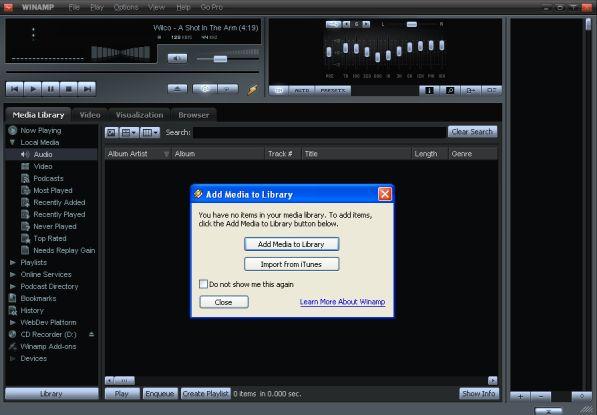
Ya instalado Winamp
Si ya ha instalado el Winamp en su sistema, usted necesita hacer manualmente haciendo clic en " biblioteca " en la parte inferior izquierda del reproductor y seleccione " importar iTunes Media Library ".
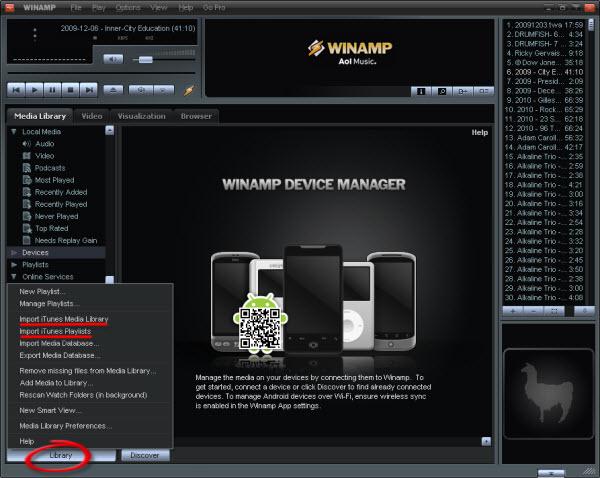
Sólo la biblioteca de iTunes no es suficiente. Usted desea importar tus listas de reproducción de iTunes , también. Para ello, haga clic en "Biblioteca" en la esquina inferior izquierda y seleccione "Importar lista de reproducción de iTunes". Por lo tanto, puede obtener todo en Winamp similar a iTunes y empezar a disfrutar de la velocidad y más características de Winamp.
Si desea sincronizar su biblioteca de medios de Winamp al Winamp en su dispositivo de biblioteca, use la red Wi-Fi o conexión USB. Seleccione Wi-Fi porque es simple para sincronizar la biblioteca multimedia Winamp entre ordenador y teléfono de forma inalámbrica. Los pasos son fáciles: primero instalar Winamp para Android y permiten la sincronización inalámbrica en menú/ajustes; luego emparejar su dispositivo con la computadora; en el Winamp funcionando, mueva el ratón sobre el icono del dispositivo y haga clic en el botón " Sync ".
Artículos relacionados
¿Preguntas relacionadas con el producto? Hablar directamente con nuestro equipo de soporte >>

